移动硬盘无法访问,小猪教您移动硬盘无法访问怎么办
- 时间:2018年08月10日 14:46:09 来源:魔法猪系统重装大师官网 人气:10817
移动硬盘内存空间大,便于储存文件等等。但有的时候移动硬盘,也会出问题的。最近,有网友使用移动硬盘,插上电脑连接,打开就提示无法访问怎么办?下面,小编给大家带来了移动硬盘无法访问的解决图文。
很多小伙伴都有移动硬盘,有时候遇到移动硬盘无法访问的问题,移动硬盘本来好好的,想查看里面的资料时突然显示移动硬盘无法访问了?这该怎么办?直接换新的,之前的重要数据只有丢失了,那移动硬盘无法访问怎么办?下面,小编给大家讲解移动硬盘无法访问的处理技巧。
移动硬盘无法访问怎么办
在桌面左下角找到“开始”菜单,然后找到“运行”选项,就在图中红色方框选中的位置。不过大家也可以通过快捷键组合“win+R”来快速打开运行窗口。
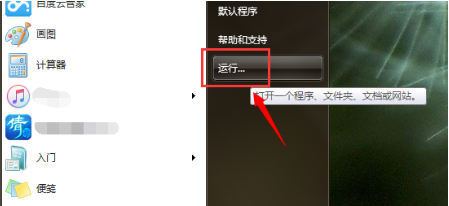
移动硬盘载图1
然后大家需要在“运行”窗口中输入“cmd”指令,进入命令窗口,也就是下图所展示的页面,大家在这里输入“chkdsk 移动硬盘所在盘符: /R”,比如说H盘,就输入H。
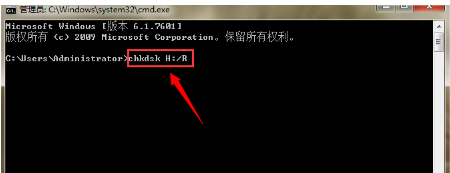
电脑硬盘载图2
然后敲击回车,系统就开始自动对损坏的移动硬盘进行修复了,大家耐心等待即可,如果移动硬盘中的文件太多的话,可能等的时间比较长。当我们看到“Windows 已更正文件系统”字样,修复就完成了。
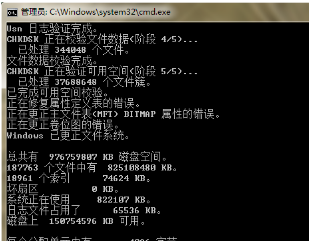
电脑硬盘载图3
以上就是移动硬盘无法访问的处理经验。
硬盘,移动硬盘,电脑硬盘,无法访问








